Comment convertir XPS en PDF en ligne
Online2PDF

Si vous avez besoin de convertir XPS en PDF rapidement et que vous n'avez pas envie d'installer un nouveau logiciel sur votre PC, je vous recommande de vous fier à des solutions Web telles que Online2PDF qui fonctionne à partir de n'importe quel navigateur et système d'exploitation sans nécessiter la présence de plugins particuliers sur l'ordinateur. Il vous permet de convertir plusieurs fichiers en même temps et a la capacité de traiter des fichiers d'un poids maximum de 50 Mo. Si vous téléchargez plusieurs documents à la fois, la limite de téléchargement globale passe à 100 Mo.
Pour tester de visu le potentiel de ce service, connectez-vous à sa page d'accueil en utilisant le lien que je vous ai donné il y a un instant et faites glisser les documents XPS à transformer en PDF dans la case en bas de page. Si le déplacement de fichiers ne fonctionne pas, pas de problème. Cliquez sur le bouton Sélectionner des fichiers et sélectionnez les documents "manuellement".
Enfin, assurez-vous dans le menu déroulant Mode: l'article est sélectionné Conversion standard et appuyez sur le bouton Convertir pour commencer à convertir les fichiers XPS sélectionnés. Si, par contre, vous voulez vous assurer qu'un nouveau document PDF est créé pour chaque page du fichier, avant de cliquer sur le bouton pour lancer la procédure de conversion assurez-vous que l'option est sélectionnée Créer un nouveau fichier PDF pour chaque page dans le menu pour choisir le mode.
La durée de l'opération dépend du poids des documents à traiter et de la vitesse de la connexion Internet utilisée. Dans tous les cas, à la fin de la transformation, les fichiers au format PDF sont automatiquement téléchargés sur votre ordinateur, dans le dossier Télécharger (si vous n'avez apporté aucune modification aux paramètres par défaut du navigateur Web que vous utilisez).
Zamzar
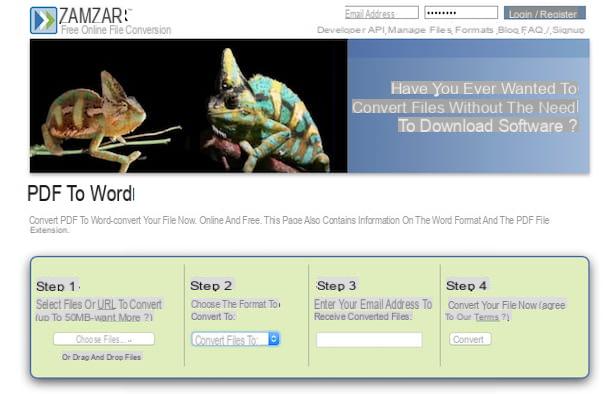
Un autre excellent service en ligne que vous pouvez essayer de convertir XPS en PDF est Zamzar. C'est un convertisseur en ligne bien connu et fiable qui permet d'agir sur différents types de fichiers, y compris ceux en question, avec un poids total maximum de 100 Mo par téléchargement. Il est extrêmement simple à utiliser et en plus il est très confortable. Bref, essayez-le maintenant et vous verrez que vous ne regretterez pas de l'avoir fait.
Pour convertir XPS en PDF avec Zamzar, la première étape que vous devez faire est de vous connecter à la page principale du service via le lien approprié que je vous ai fourni tout à l'heure, puis vous devez cliquer sur le bouton Choisir des fichiers ... et vous devez sélectionner le document au format XPS présent sur votre ordinateur sur lequel vous comptez aller agir.
Une fois cela fait, définissez l'option pdf dans le menu déroulant situé sous l'élément Étape 2, saisissez votre adresse e-mail dans le champ sous la rubrique Étape 3 puis cliquez sur le bouton Convertir pour lancer la procédure de transformation de fichier.
Attendez ensuite que la conversion du fichier démarre et lorsque l'opération sera terminée vous recevrez un e-mail à l'adresse indiquée ci-dessus avec le lien pour télécharger votre fichier PDF XPS exporté. Cliquez sur le lien dans le message électronique, puis appuyez sur le bouton Téléchargez maintenant placé à côté du nom du fichier à télécharger sur la page Web qui s'ouvrira dans le navigateur. Même dans le cas de Zamzar, si vous n'avez apporté aucune modification aux paramètres par défaut du navigateur Web que vous utilisez, le fichier converti sera téléchargé dans le dossier Télécharger de l'ordinateur.
CloudConvert
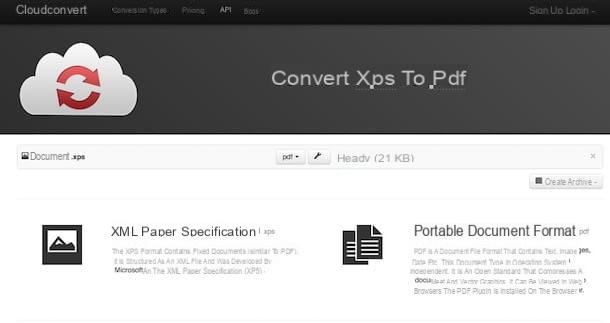
Les services Web que j'ai déjà signalés n'ont-ils pas pu attirer votre attention d'une manière particulière ? Non? Alors pourquoi n'essayes-tu pas maintenant CloudConvert? Il s'agit d'un excellent convertisseur tout-en-un qui peut également être utilisé directement et confortablement depuis la fenêtre du navigateur grâce auquel il est possible de convertir pratiquement n'importe quel fichier, XPS et PDF inclus. C'est super facile à utiliser, ne nécessite aucun plugin pour être installé sur votre ordinateur, et c'est totalement gratuit.
Les seuls aspects négatifs sont que le nombre maximum de fichiers pouvant être convertis chaque jour est de 25 (10 si vous ne vous inscrivez pas en créant un compte gratuit), que leur poids peut être égal à 1 Go maximum et qu'ils ne peuvent plus de 5 conversions peuvent être effectuées en même temps. Il faut également tenir compte du fait que les conversions ne peuvent pas prendre plus de 25 minutes et que si plus de temps est nécessaire, elles seront automatiquement interrompues. Toutes ces limitations peuvent éventuellement être supprimées en souscrivant à un plan payant.
Pour utiliser CloudConvert, connectez-vous à la page principale du service via le lien que j'ai indiqué quelques lignes ci-dessus et faites glisser le document à convertir dans la fenêtre du navigateur. Sinon, cliquez sur le bouton Sélectionnez les fichiers et sélectionnez le fichier manuellement depuis votre ordinateur ou cliquez sur le bouton flèche pointant vers le bas qui se trouve à côté et choisissez le document XPS sur lequel vous comptez aller agir en le prenant directement depuis Internet (en fournissant l'URL) ou depuis l'un des services de stockage cloud pris en charge.
Si vous avez des besoins particuliers, vous pouvez cliquer sur le bouton avec le clé que vous trouverez à côté du nom du document afin d'accéder à la section par laquelle régler tous les différents paramètres relatifs au film (par exemple le nombre exact de pages à convertir, le nombre de DPI, le degré de rotation du fichier , etc.). Une fois les modifications terminées, cliquez sur le bouton Bien pour postuler et tout confirmer.
Enfin, cliquez sur le bouton Commencer la conversion situé en bas à droite, attendez que la conversion de votre document soit terminée et téléchargez-le sur votre ordinateur en cliquant sur le bouton Télécharger qui apparaît à côté de son nom. Si vous n'avez apporté aucune modification aux paramètres par défaut du navigateur, le fichier converti sera enregistré dans le dossier Télécharger de votre PC/Mac.
Comment convertir XPS en PDF sous Windows
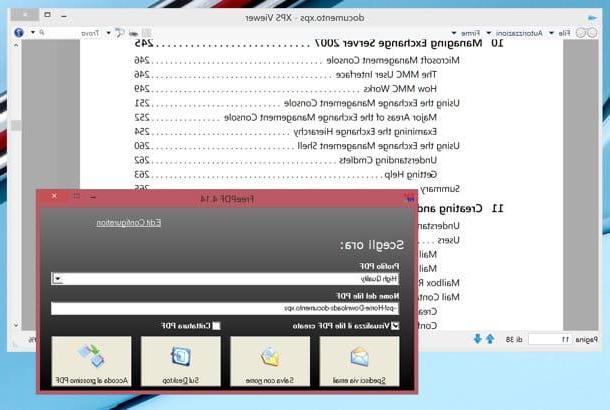
Les limites de poids de documents imposées par les services en ligne précités vous sont-elles serrées ou en tout cas préférez-vous travailler en local ? Ne t'en fais pas. Si vous avez un PC Windows, installez simplement une imprimante PDF virtuelle et c'est tout. En ouvrant les XPS avec la visionneuse intégrée au système d'exploitation et en les imprimant en PDF, vous obtiendrez, en effet, une conversion parfaite en très peu de temps. De plus vous ne risquerez pas de grosses pertes qualitatives ou de mauvaises interprétations du contenu des documents.
L'imprimante PDF virtuelle que je vous recommande d'essayer est FreePDF et c'est totalement gratuit. Il est basé sur le logiciel open source GhostScript, donc la première chose à faire est de vous connecter au site FreePDF et de cliquer sur le lien Ghostscript version x.xx pour télécharger GhostScript sur votre PC. Une fois le téléchargement terminé, ouvrez le package d'installation de GhostScript (par ex. gs907w64.exe) et terminer la configuration en cliquant sur les boutons dans l'ordre Oui, Suivant, Je suis d'accord, installer e finition.
Ensuite, retournez sur le site FreePDF et cliquez sur l'un des liens de la colonne Version actuelle de la table Miroirs de téléchargement. Ensuite, démarrez le package d'installation FreePDF (par ex. GratuitPDF4.14.exe) et terminer la configuration en cliquant successivement sur Oui, installation ed Fin.
Parfait. Il ne vous reste plus qu'à ouvrir le fichier XPS que vous souhaitez convertir en PDF, sélectionnez l'élément presse du menu Déposez le du spectateur et choisissez FreePDF dans la liste des imprimantes disponibles. Dans la fenêtre qui s'ouvre, définissez la qualité du document PDF que vous souhaitez obtenir (je recommande Des matériaux de pour la plus haute qualité) et appuie sur Enregistrer sous pour choisir le dossier dans lequel exporter le fichier final.
Si vous utilisez des documents Windows 8.x et XPS ouverts en mode moderne (c'est-à-dire dans l'écran de démarrage), faites un clic droit dessus et choisissez de les ouvrir avec le programme Visionneuse XP sélection de l'article Ouvrir avec dans le menu qui s'affiche.
Comment convertir XPS en PDF sur Mac
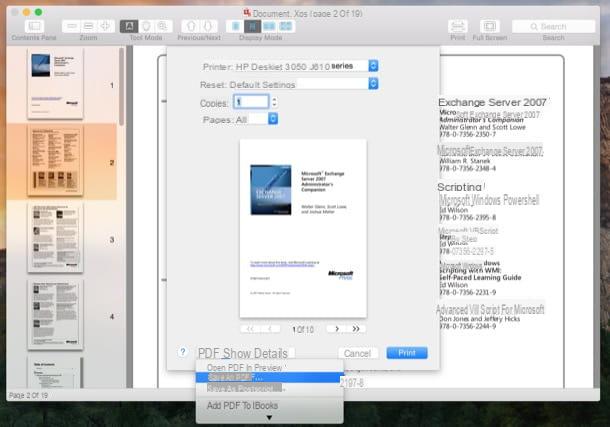
Sur Mac, il est possible d'utiliser la même technique que pour les systèmes Windows, c'est-à-dire utiliser une imprimante PDF virtuelle. La différence est que le système d'exploitation de Microsoft inclut "standard" la visionneuse de documents XPS mais pas l'imprimante PDF, celle d'Apple propose à la place une imprimante PDF par défaut mais pas le lecteur XPS.
Cela signifie que pour transformer XPS en PDF sur macOS / OS X vous devez d'abord vous procurer un logiciel ad hoc pour ouvrir les fichiers au format en question, comme par exemple Lecteur XPS qui coûte 3,49 € mais peut être téléchargé gratuitement pour tester son fonctionnement en visualisant la moitié des pages qui composent chaque document. Vous pouvez le trouver directement sur le Mac App Store en utilisant le lien que je viens de vous fournir en cliquant sur le bouton Voir dans le Mac App Store et puis là dessus Obtenir/Installer (Vous serez peut-être invité à saisir le mot de passe de votre compte Apple).
Une fois le téléchargement terminé, ouvrez le fichier à transformer en PDF avec XPS-Reader, puis appelez la voix IMPRESSION du menu Déposez le et sélectionnez l'option Enregistrer au format PDF dans le menu déroulant PDF qui se trouve en bas à gauche. Enfin, choisissez le dossier dans lequel exporter le document converti et c'est tout.
Comment convertir XPS en PDF

























